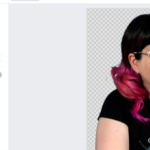Bienvenidos a nuestro artículo sobre Canva, una herramienta digital que te permite crear diseños de manera rápida y sencilla, incluso si no tienes experiencia en diseño. Ya sea que necesites hacer tarjetas de cumpleaños, invitaciones o infografías, Canva te brinda todas las herramientas necesarias para crear diseños increíbles. Sigue leyendo para descubrir cómo utilizar Canva y algunos consejos para sacarle el máximo provecho.
«La creatividad no tiene límites cuando se utiliza Canva. ¡Déjate llevar por tu imaginación y crea diseños únicos y sorprendentes!»
¿Qué es Canva y cómo se utiliza?
Canva es una plataforma en línea que te permite diseñar de manera fácil y divertida, sin la necesidad de tener conocimientos previos en diseño. Con una amplia variedad de plantillas y elementos gráficos, puedes crear diseños personalizados según tus necesidades y gustos.
Para comenzar a utilizar Canva, simplemente debes crear una cuenta gratuita en su página web. Una vez que hayas iniciado sesión, podrás explorar su extensa biblioteca de plantillas y elegir aquella que se ajuste mejor al tipo de diseño que estás buscando.
Una vez seleccionada la plantilla, podrás personalizarla según tus necesidades. Canva te permite agregar y editar textos, imágenes, formas y mucho más. También puedes cambiar los colores, fuentes y todos los elementos visuales para que el diseño se adapte perfectamente a tus gustos y preferencias.
Una vez que hayas terminado de diseñar, solo tienes que descargar la imagen creada y compartirla en redes sociales, enviarla por correo electrónico o utilizarla en cualquier plataforma que desees.

¿Cómo crear y usar carpetas en Canva?
Canva te brinda la opción de organizar tus diseños mediante carpetas. Puedes crear carpetas desde el editor o desde la página de inicio. Aquí te explicamos ambos métodos:
Crear carpetas desde el editor:
1. Abre el diseño en el editor de Canva.
2. Haz clic en la opción «guardar carpeta» ubicada en la parte superior del editor.
3. Selecciona si deseas guardar el diseño en una carpeta existente o si quieres crear una nueva carpeta.
4. Si eliges crear una nueva carpeta, deberás agregar un nombre relevante y descriptivo.
5. Haz clic en guardar.
Crear carpetas desde la página de inicio:
1. Inicia sesión en Canva y dirígete a la página de inicio.
2. Haz clic en la opción «Proyectos» ubicada en la barra lateral izquierda.
3. Selecciona la pestaña «Carpeta» y haz clic en el botón «Crear carpeta».
4. Asigna un nombre a tu carpeta y haz clic en crear.
Una vez que hayas creado una carpeta, puedes agregar elementos a ella desde el panel Editor. Simplemente selecciona un elemento y, desde la barra de herramientas inferior, elige la opción «agregar a carpeta».
Si deseas mover diseños ya existentes a una carpeta, simplemente abre el menú desplegable ubicado en cada diseño y selecciona la opción «Mover carpeta». Escoge la carpeta de destino y el diseño se moverá automáticamente.
Ideas para diseñar con Canva
Canva ofrece una amplia variedad de plantillas para diferentes propósitos. Aquí te presentamos algunas ideas para utilizar Canva y crear diseños impresionantes:
- Tarjetas de cumpleaños personalizadas.
- Invitaciones para eventos especiales.
- Presentaciones y diapositivas.
- Infografías informativas y atractivas.
- Portadas de libros y revistas.
- Banners y anuncios para redes sociales.
Estas son solo algunas de las muchas posibilidades que ofrece Canva. Explora su biblioteca de plantillas y encuentra la inspiración perfecta para tus diseños.
Tips para aprovechar al máximo Canva
Aquí tienes algunos consejos y trucos para utilizar Canva de manera más efectiva y obtener los mejores resultados:
- Utiliza capas: Canva te permite superponer elementos y organizarlos en capas para crear diseños más complejos. Juega con las capas para lograr efectos interesantes y únicos.
- Elige colores adecuados: Los colores son una parte importante del diseño. Utiliza la rueda de colores de Canva para crear combinaciones armoniosas y asegúrate de que los colores seleccionados vayan acorde con la temática de tu diseño.
- Mantén la coherencia visual: Utiliza fuentes y estilos de diseño coherentes en todos tus diseños para crear una identidad visual reconocible. Esto ayudará a establecer tu marca y a comunicar de manera más efectiva tus ideas.
- Explora las opciones de elementos gráficos: Canva ofrece una amplia variedad de elementos gráficos, desde imágenes y iconos hasta formas y líneas. No dudes en probar diferentes opciones y experimentar con diferentes combinaciones.
- Guarda tus diseños: No olvides guardar tus diseños regularmente. Canva guarda automáticamente tus cambios, pero es recomendable hacerlo también manualmente para asegurarte de no perder ningún trabajo.
Utiliza estos consejos y aprovecha al máximo todas las herramientas y funciones que Canva tiene para ofrecer. ¡Diviértete diseñando!
Conclusión:
Canva es una herramienta digital que te permite crear diseños de manera rápida y sencilla, incluso si no tienes experiencia en diseño. Con su amplia variedad de plantillas y herramientas de personalización, puedes crear diseños únicos y asombrosos en solo unos pocos clics.
Ya sea que necesites hacer una tarjeta de cumpleaños, una infografía o una presentación, Canva te brinda todas las herramientas necesarias para hacerlo de manera fácil y divertida. ¡Deja volar tu imaginación y crea diseños sorprendentes con Canva!
Enlaces de interés:
Preguntas frecuentes
1. ¿Necesito experiencia en diseño para utilizar Canva?
No, Canva está diseñado para personas que no tienen experiencia previa en diseño. Su interfaz intuitiva y su amplia biblioteca de plantillas hacen que sea fácil y divertido crear diseños profesionales sin conocimientos previos.
2. ¿Puedo utilizar imágenes propias en Canva?
Sí, Canva te permite subir tus propias imágenes y utilizarlas en tus diseños. También puedes acceder a su biblioteca de imágenes y utilizar las que mejor se adapten a tu diseño.
3. ¿Cuánto cuesta utilizar Canva?
Canva ofrece una versión gratuita con funciones limitadas, así como una suscripción paga llamada Canva Pro que ofrece características adicionales.
4. ¿Puedo descargar diseños en diferentes formatos?
Sí, Canva te permite descargar tus diseños en diferentes formatos, como PNG, JPG y PDF, entre otros.
5. ¿Es seguro utilizar Canva?
Sí, Canva utiliza medidas de seguridad para proteger tus diseños y tu información personal. Sin embargo, es recomendable tener precaución al compartir diseños en línea y evitar compartir información confidencial.